




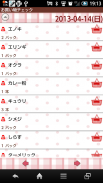
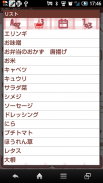

Buy Check

Buy Check चे वर्णन
चेक खरेदी एक खरेदी सूची करण्यासाठी एक अत्यंत साधे आणि सोपे वापर अनुप्रयोग आहे!
आयटम श्रेणींमध्ये Cutomize! ई-मेल द्वारे खरेदी सूची पाठवा आणि नोट्स वाचवू शकता!
खरेदी टीप वापरकर्त्यांसाठी! हे तपासा खरेदी करण्यासाठी खरेदी टीप पासून डेटा हस्तांतरित त्यामुळे सोपे आहे.
मेनू बटण
फोन मेनू बटण टॅप करा.
"सेटिंग": सेट इत्यादी कॅलेंडर सुरू आठवड्यात ...
"बाहेर पडा": अनुप्रयोग रन नाही.
"संकेतशब्द": पासवर्ड सेट करा.
"SD कार्ड कॉपी करा": अंतर्गत आणि बाह्य SD कार्ड डेटा कॉपी करा.
"बॅक अप":
--- आयात SD कार्ड: SD कार्ड डेटा आयात करा.
--- निर्यात SD कार्ड: SD कार्ड डेटा निर्यात करा.
--- निर्यात मेघ:. आपण Google ड्राइव्ह आणि ड्रॉपबॉक्स बॅकअप डेटा * बाजारात एकतर सॉफ्टवेअर स्थापित करा शकता.
"पुनर्प्राप्ती": आपण मागील डेटा पुनर्प्राप्त करू इच्छिता, तेव्हा हे कार्य वापरा. * आपण हे कार्य वापरता तेव्हा वर्तमान डेटा हटविला जाईल याची कृपया नोंद घ्यावी.
1 "Add": स्क्रीन बनवण्यासाठी सूचीत हलवा.
2 "ईमेल": ईमेलद्वारे एक खरेदी सूची पाठवा.
3 "सूची": गेल्या नोंदणी यादी पहा.
4 "संक्षेप": टिपा जतन.
5 "कॅल्क्युलेटर": एक कॅल्क्युलेटर प्रदर्शित.
1 टॅप + बटन (जोडा).
2 हलवा स्क्रीन बनवण्यासाठी यादी (एक यादी तयार करा!).
「वर्ग」: आयटम नाव प्रविष्ट करा.
गेल्या नोंदणी यादीतून आयटम निवडा: 「गेल्या इतिहास निवडा」.
「मायक्रोफोन」: आवाज ओळख.
「संक्षेप」: नोट्स जतन करा.
「थेट प्रमाण प्रविष्ट करा」: थेट आयटम नंबर प्रविष्ट बटण टॅप करा.
「शाखांतील प्रमाणात निवडा」: प्रमाणात श्रेणी सानुकूल करा.
「गट」: श्रेण्या सानुकूलित करा.
「जोडा」: आयटम जतन करा.
「मागे」: खरेदी सूचीकडे परत जा.
बटण 「गेल्या इतिहास आहेत」 टॅप करा.
चार बटणे टॅप करून वर्गीकरण आदेश बदला.
1 वर्णमाला: अकारविल्हे.
2 वर्ग: क्रमवारी लावा.
3 तारीख: तारखेनुसार लावा.
4 वारंवारिता: नोंदणी संख्या क्रमवारी लावा.
---
तुम्ही बनवण्याच्या स्क्रीन (एक यादी तयार करा!) यादी हलवा 3, आयटम प्रविष्ट करा किंवा गेल्या नोंदणी पासून ते निवडा.
4 प्रमाण निवडा आणि श्रेणी नंतर तो जतन 「जोडा」.
तशाच प्रकारे 5 जतन करा आयटम!
1 + टॅप करा 「श्रेणी निवडा प्रमाणात」 च्या बटण.
2 श्रेणी आणि उपवर्ग नाव प्रविष्ट करा. आदेश नंबर प्रविष्ट करा. 999 शेवटी जोडली जाईल.
--- बटणे
"नवीन & जतन करा": नवीन श्रेणी आणि उपवर्ग जतन करा.
"& संपादन जतन करा": संपादित करा आणि जतन.
"परत": परत जा "एक यादी करा!" स्क्रीन.
"Delete": वर्ग हटवा.
आपण फक्त बॅक अप आणि Gmail, Google ड्राइव्ह आणि ड्रॉपबॉक्स द्वारे डेटा स्थानांतरित करू शकता.
फोन टॅप 1 मेनू बटण आहेत.
मेन्यू पासून 2 निवडा बॅकअप.
3 निवडा निर्यात मेघ आणि टॅप ओके.
4 टॅप ओके Netbackup स्क्रीन.
सूचीतून 5 Gmail, GoogleDrive आणि ड्रॉपबॉक्स. अधिक माहितीसाठी आमच्या वेबसाइटवर बॅकअप पान http://www.galleryapp.org/backup_eng.html तपासा.
6 Gmail: Gmail च्या संलग्न फाइल उघडा. सूचीतून खरेदी चेक निवडा आणि डेटा आयात सुरू.
GoogleDrive: ड्राइव्ह बूट आणि माझे ड्राइव्ह निवडा. आपण आधी तारण फाइल नाव निवडा आणि नंतर बूट तपासा खरेदी.
खरेदी टीप वापरकर्त्यांसाठी! हे तपासा खरेदी करण्यासाठी आपल्या खरेदीची नोंद डेटा पासून हस्तांतरित करण्याची इतके सोपे आहे.
1 फोन खरेदी टीप आणि टॅप मेनू बटण बूट करा.
मेन्यू पासून 2 निवडा बॅकअप.
3 निवडलेल्या लोकांना निर्यात SD कार्ड नंतर ओके टॅप करा. खूप ओके पुढील स्क्रीन टॅप करा.
4 बूट अप तपासा फोन टॅप मेनू बटण खरेदी.
मेन्यू पासून 5 बॅकअप.
6 निवडा आयात खरेदी टीप आणि टॅप ओके. हे इतके सोपे आहे!

























